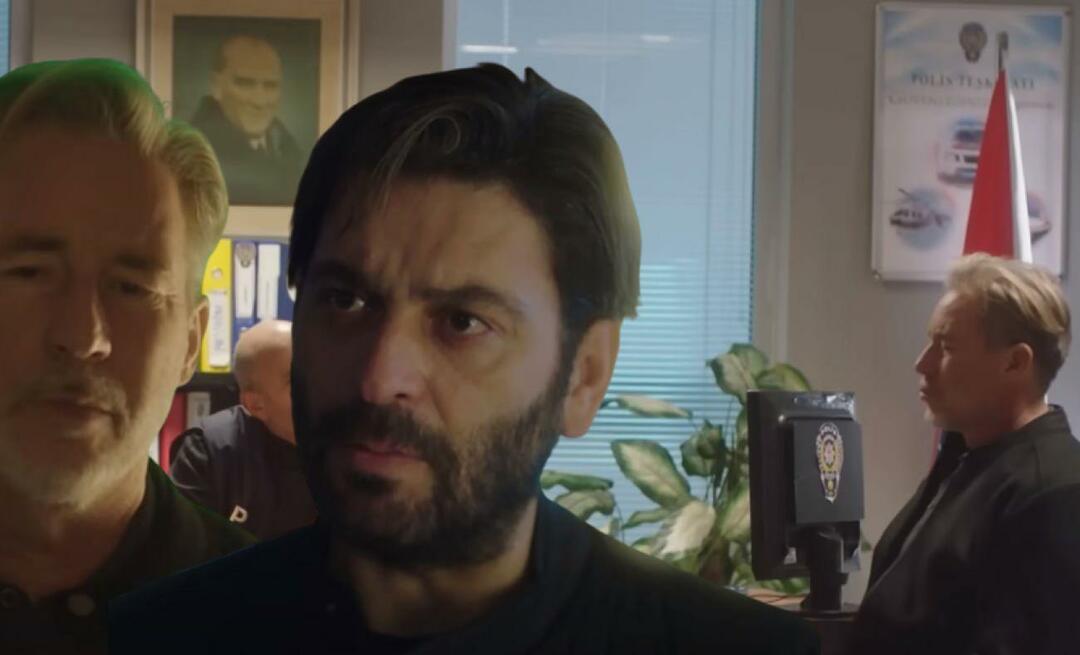Последњи пут ажурирано

Ако уживате у квалитетном звуку док гледате филмове и емисије са ВЛЦ медиа плејером, можете омогућити 5.1 сурроунд звук на ВЛЦ-у.
ВЛЦ је један од наших омиљених бесплатних медија плејера отвореног кода. Додатно репродуковање готово свих типова медијских датотека, апликација укључује напредне опције и можете омогућити 5.1 сурроунд звук на ВЛЦ-у.
А ВЛЦ подржава више аудио излаза којих можда нисте свесни. Дакле, ако имате компатибилну звучну картицу и звучнике, а ваш ОС је конфигурисан да репродукује 5.1 сурроунд звук, желећете да подесите ВЛЦ да репродукује звук у складу са тим.
Сурроунд звук је посебно пријатан док гледате филмове и емисије. Ако још нисте конфигурисали ВЛЦ на рачунару да пушта сурроунд звук, ево како то да урадите.
Како омогућити 5.1 сурроунд аудио на ВЛЦ-у
Да бисте уживали у предностима 5.1 сурроунд звука из ВЛЦ-а, потребна вам је компатибилна звучна картица са ажурирани драјвери и подешавање звучника 5.1. Морате копати у подешавања да бисте омогућили сурроунд звук, али ми ћемо вас упутити. Поред тога, објаснићемо како да конфигуришете Виндовс да репродукује сурроунд звук тако да имате најбоље искуство.
Белешка: За овај чланак користимо ВЛЦ на Виндовс-у, али кораци за омогућавање 5.1 звука у ВЛЦ-у на другим десктоп платформама су практично исти.
Да бисте омогућили 5.1 аудио на ВЛЦ-у:
- Покрените ВЛЦ апликација на радној површини.
- Изаберите Алатке > Подешавања са горње траке са алаткама. Алтернативно, притисните тастер Цтрл + П пречица на тастатури за отварање Преференцес директно.
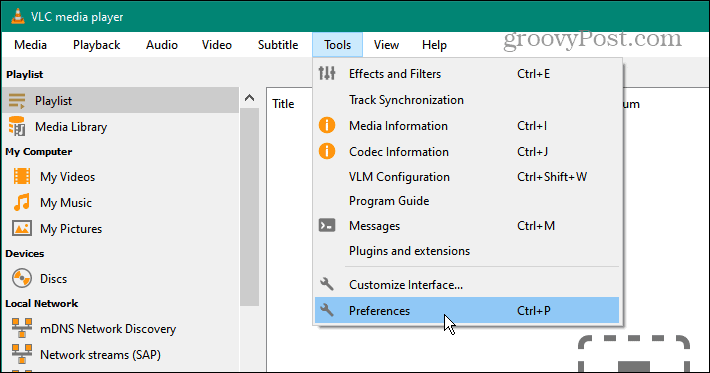
- Под Прикажи подешавања одељак у доњем десном углу екрана, изаберите Све опција.
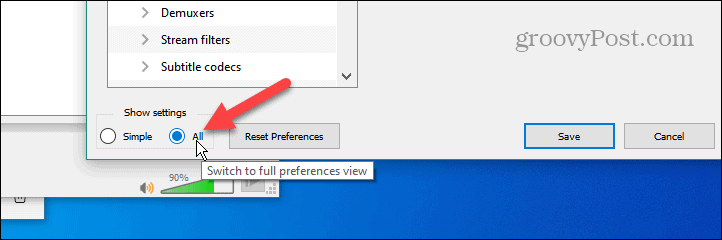
- Кликните да бисте проширили Аудио одељак са леве табле.

- Двапут кликните на Излазни модули опцију у одељку Аудио у менију.

- Изаберите ДирецтКс опцију са листе излазних модула.
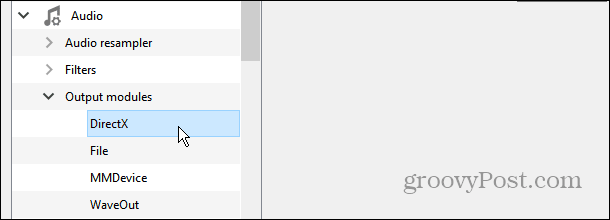
- Изаберите свој излазни уређај (звучну картицу) у ДирецтКс аудио излаз екран конфигурације.
- Кликните на падајући мени поред Конфигурација звучника и изаберите опцију 5.1.
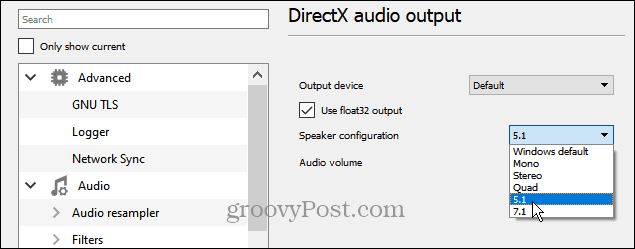
- Кликните сачувати дугме за потврду да су промене аудио конфигурације омогућене.

Када конфигуришете 5.1 сурроунд звук на ВЛЦ-у, покрените филм, емисију или музику са 5.1 сурроунд звуком да бисте проверили да нове аудио поставке раде. Можда ћете морати да поново покренете ВЛЦ да бисте били сигурни да поставке сурроунд звука неких система раде. Такође, осигурајте вашу звучну картицу и ОС су конфигурисани за 5.1 сурроунд звук.
Такође је важно напоменути да ВЛЦ такође подржава 7.1 конфигурације звучника. Кораци су исти; само ви бирате 7.1 опцију из одељка за конфигурацију звучника.
Омогућите 5.1 сурроунд аудио на Виндовс-у
Морате осигурати да је звук вашег система подешен да репродукује сурроунд звук да бисте имали користи од тога што ВЛЦ то ради. Тако је, на пример, у оперативном систему Виндовс омогућавање или провера системског звука једноставно.
Да бисте омогућили 5.1 или 7.1 сурроунд звук на Виндовс-у:
- Кликните десним тастером миша на Спеакер у одељку са обавештењима на траци задатака и изаберите Звуци из менија.
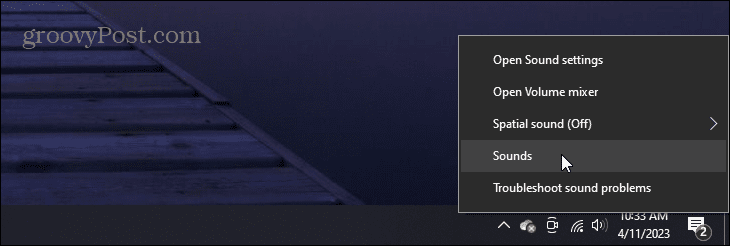
- Изаберите Репродукција картицу на врху, изаберите своју Аудио уређај, и кликните на Конфигуришите дугме.
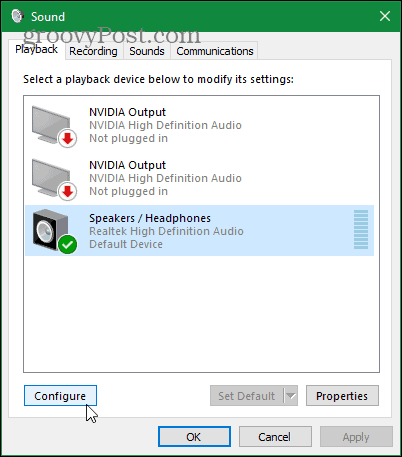
- Покреће се чаробњак за подешавање звучника. Изабери 5.1 (или 7.1) Окрузити у одељку Аудио канали. Кликните Тест дугме за репродукцију тона у сваком повезаном звучнику. Имајте на уму да можете да кликнете на било који звучник на овом екрану да бисте га тестирали.
- Након што проверите да ли су ваши звучници исправно повезани и да су правилно постављени, кликните Следећи.
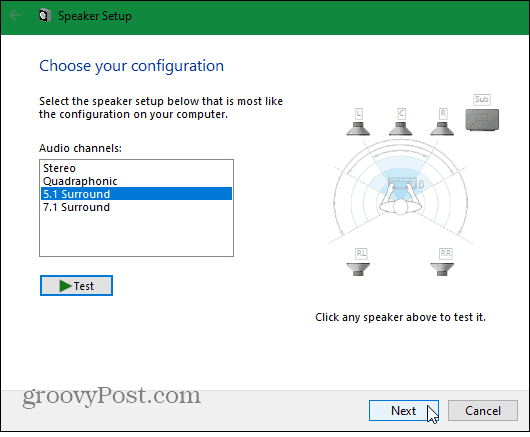
- Прилагодите конфигурацију звучника како бисте били сигурни да су правилно постављени на вашој локацији.

- Одаберите звучнике пуног опсега ако постоје у подешавању звучника и кликните на звучнике које желите да тестирате. Ако све звучи добро, кликните Следећи да бисте довршили чаробњак за подешавање звучника.
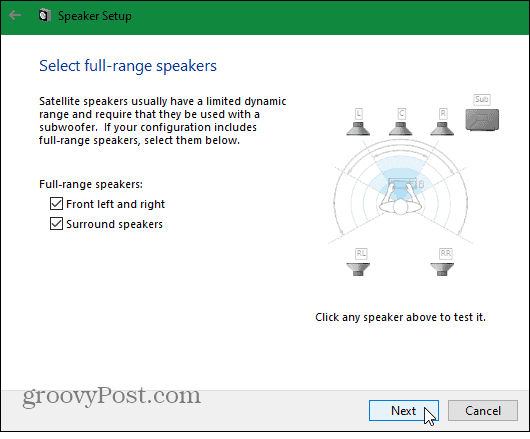
- Након што завршите чаробњак за подешавање звучника, кликните Заврши да бисте применили све промене које сте направили у конфигурацији повезаних звучника.
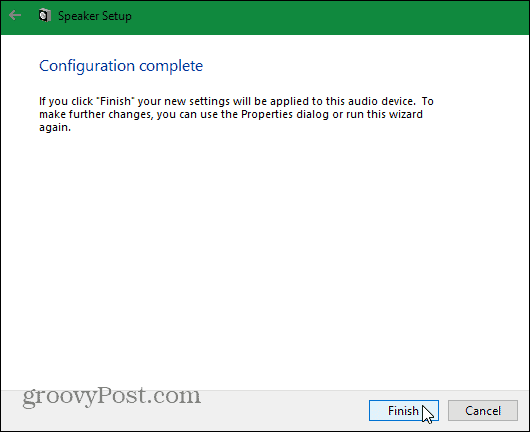
- Виндовс 11 такође укључује чаробњака за подешавање звучника, али долазак до њега је мало другачији.
- притисните Виндовс тастер, тип Звуции изаберите Промените системске звукове врхунски резултат.

- Изаберите Репродукција картицу, изаберите свој излазни уређај и кликните Конфигуришите да бисте радили преко чаробњака за подешавање звучника.
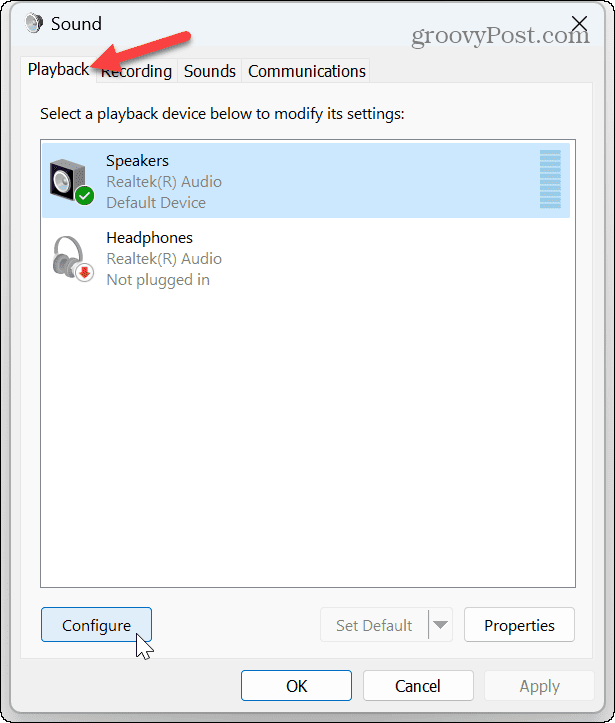
Када подесите или потврдите конфигурацију 5.1 сурроунд аудио звучника, отворите филм или емисију помоћу ВЛЦ-а да бисте потврдили да исправно ради.
Такође, важно је напоменути да ваше подешавање звучника мора бити компатибилно са сурроунд звуком. На пример, потребни су вам леви, десни, централни, сурроунд леви, сурроунд десни и субвоофер за 5.1 аудио.
Управљање аудио конфигурацијама
Ако желите више од свог филмског и другог аудио искуства на ВЛЦ-у, омогућавање 5.1 сурроунд звука помоћу горњих корака ће вас покренути. Коришћење сурроунд звука са ВЛЦ-ом и правилним подешавањем звучника чини гледање садржаја упечатљивијим и пријатнијим.
Са ВЛЦ-ом можете учинити више од гледања филмова или слушања музике. На пример, проверите како да исеците видео записе за клипове или померајте видео снимак оквир по кадар са ВЛЦ-ом. Или, можда желите да користите ВЛЦ за претворити видео датотеку у МП3 за датотеке само за аудио.
Можда бисте такође желели да научите да управљајте системским звуковима на Виндовс 11, или ако унесете превише измена, можете ресетујте аудио подешавања и почети испочетка. Такође, поред коришћења сурроунд звука на рачунару, можете омогућити Просторни аудио на Виндовс-у за побољшани квалитет.
Како пронаћи кључ производа за Виндовс 11
Ако треба да пренесете кључ производа за Виндовс 11 или вам је потребан само да извршите чисту инсталацију оперативног система,...